Visualizza e aggiorna i certificati StorageGRID nella NetApp Console
 Suggerisci modifiche
Suggerisci modifiche


È necessario un certificato di interfaccia di gestione sul sistema StorageGRID prima di poter rilevare il sistema dalla NetApp Console. Il certificato fornisce una connessione sicura tra la Console e StorageGRID. Poiché i certificati possono scadere, occasionalmente potrebbe essere necessario visualizzarne lo stato o aggiornarne uno.
Amministratore dell'archiviazione. "Scopri di più sui ruoli di accesso NetApp Console".
Visualizza lo stato di un certificato dell'interfaccia di gestione
Visualizzare lo stato del certificato dell'interfaccia di gestione per un sistema StorageGRID per verificare che il certificato sia ancora valido.
-
Dal menu di navigazione, seleziona Archiviazione > Gestione.
-
Nella pagina Sistemi, selezionare il sistema StorageGRID .
-
Dalla vista standard, controlla lo stato del certificato approvato dall'utente nella parte inferiore del riquadro Informazioni sul lato destro della pagina.
Lo stato del certificato viene aggiornato ogni 24 ore.
Aggiorna il certificato dell'interfaccia di gestione
Se lo stato del certificato dell'interfaccia di gestione non è valido o si riceve una notifica che il certificato è scaduto, sarà necessario aggiornarlo affinché la NetApp Console possa connettersi a StorageGRID.
-
Vai al tuo Grid Manager locale in StorageGRID e segui le istruzioni per "Installazione di un certificato di interfaccia di gestione su StorageGRID" .
-
Dal menu di navigazione NetApp Console , selezionare Storage > Gestione.
-
Nella pagina Sistemi, selezionare il sistema StorageGRID .
-
Selezionare l'icona Altre opzioni (cerchio con tre punti orizzontali).
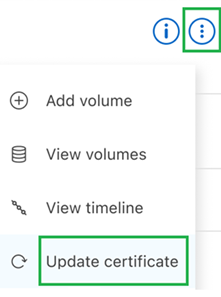
-
Selezionare Aggiorna certificato.
-
Nella pagina Approva certificato, seleziona Approva certificato per utilizzare il certificato aggiornato.



